Висуал Фаст Боокмаркс за Мозилла Фирефок
Да бисте приступили важним и често посећеним страницама, можете додати обележиваче у претраживачу Мозилла Фирефок. Фаст Диал је решење треће стране за рад са визуелним обележивачима, што чини веб сурфовање преко Мозилла Фирефок много погодније и ефикасније.
Фаст Диал - додатак претраживачу Мозилла Фирефок, што је погодан панел са визуелним картицама. Уз помоћ визуелних обележивача, можете организовати свој посао много ефикасније, јер ће увек бити видљиви сви обележивачи и читаве фасцикле са обележивачима.
Садржај
Како поправити брзо бирање за Мозилла Фирефок?
Можете ићи директно на страницу за брзо бирање за Мозилла Фирефок на линку на крају чланка и пронаћи овај додатак самим путем продавнице екстензија.
Да бисте то урадили, кликните на дугме менија у горњем десном углу претраживача и у прозору који се појави отворите одељак "Додаци" .
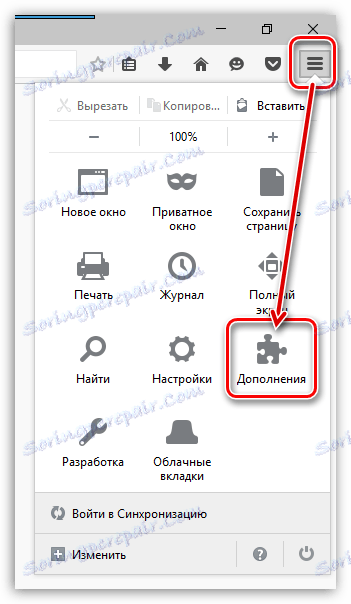
У горњем десном углу прозора у пољу за претрагу унесите име жељеног додатка ( Фаст Диал ), а затим кликните на тастер Ентер да бисте приказали резултате претраге.
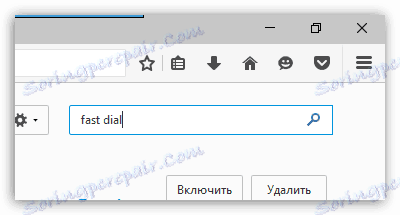
Први који је наведен је наш продужетак. Кликните на десно од ње на дугмету "Инсталирање" да бисте је додали Фирефоку.
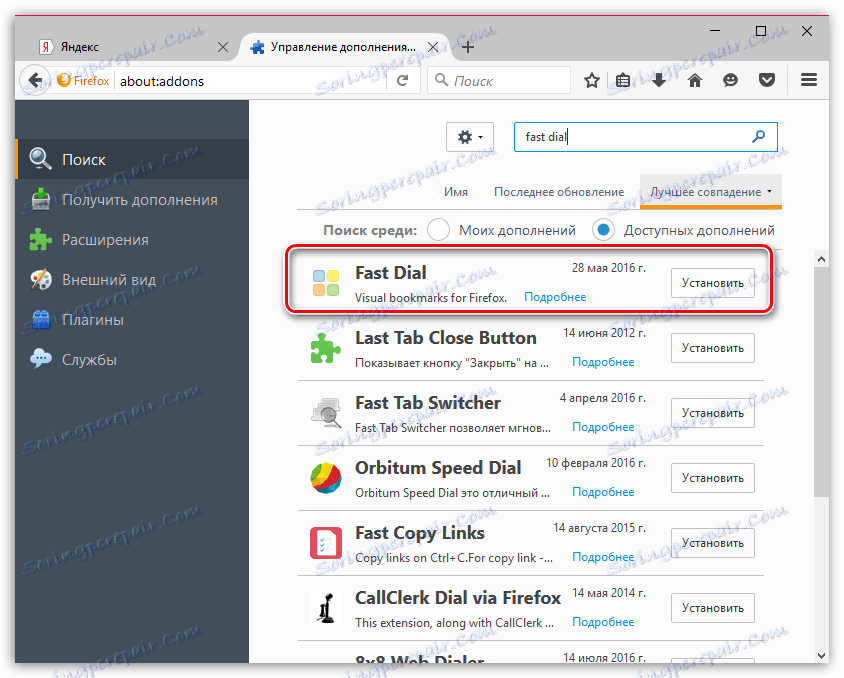
Да бисте довршили инсталацију, морате поново покренути прегледач. Ако желите то учинити одмах, кликните на дугме "Рестарт Нов" .
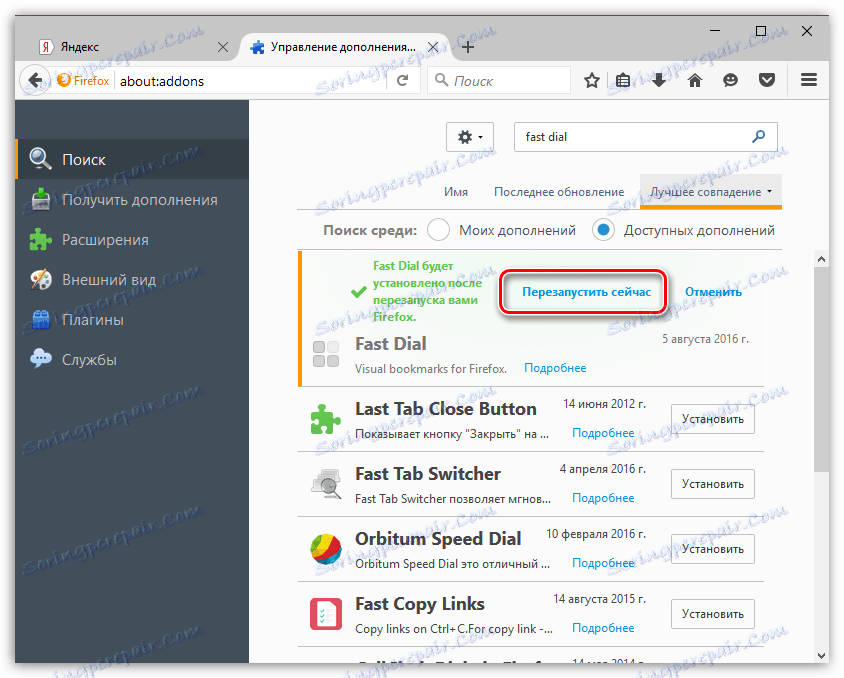
Како користити Фаст Диал?
Прозор за брзо бирање ће се приказивати сваки пут када креирате нови језичак у прегледачу.
Прочитајте такође: 3 начина за креирање новог језичка у Мозилла Фирефоку
Док додатни прозор изгледа апсолутно празан, а задатак је да попуните празне прозоре са новим маркерима.
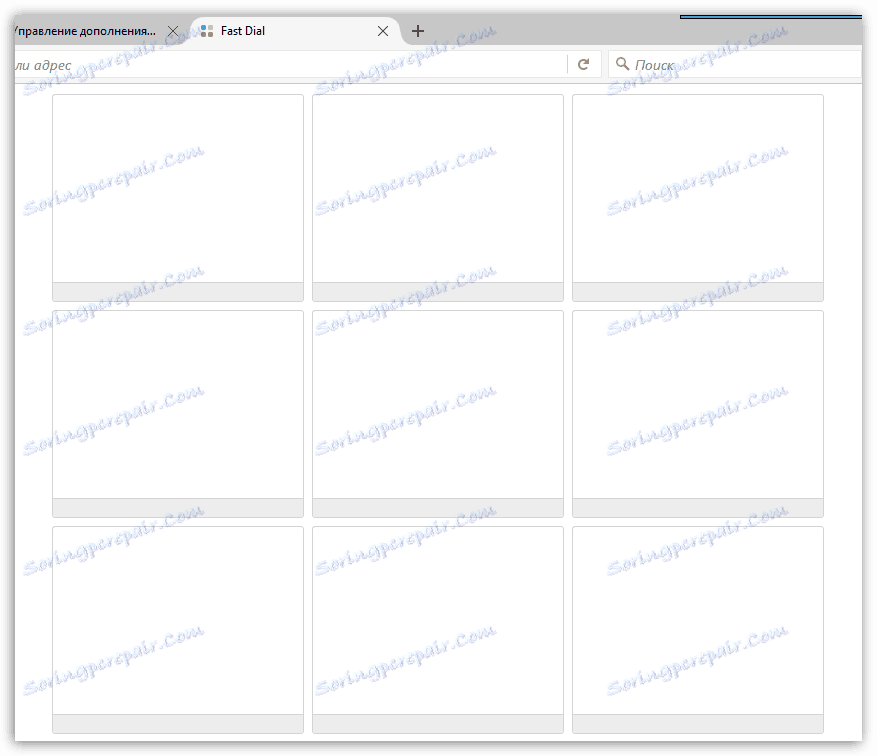
Како додати маркер у Фаст Диал?
Кликните на празан прозор левим тастером миша. Појавиће се прозор на екрану, од ког ће од вас бити затражено да унесете УРЛ странице у колону "Адреса" . Ако је потребно, у колони "Наслов" унесите име странице и попуните додатне информације у наставку.

Идите на картицу "Напредно" . У колони "Лого" можете да отпремите сопствену слику за локацију (уколико означите поље "Превиев" , у прозору визуелног обележивача ће се приказати тхумбнаил страница. Линија испод у колони "Хоткеи" можете доделити било ком кључу, кликом на који ће аутоматски отворити нашу адресу. Кликните на "ОК" да бисте сачували маркер.

На исти начин, попуните све празне прозоре.
Како да сортирам своје маркере?
Да бисте брзо пронашли стопало на листи визуелних маркера, можете их сортирати у жељеном редоследу. Да бисте то урадили, кликните и држите маркер и почните да је померате на нову позицију, на пример, између два друга табулатора.
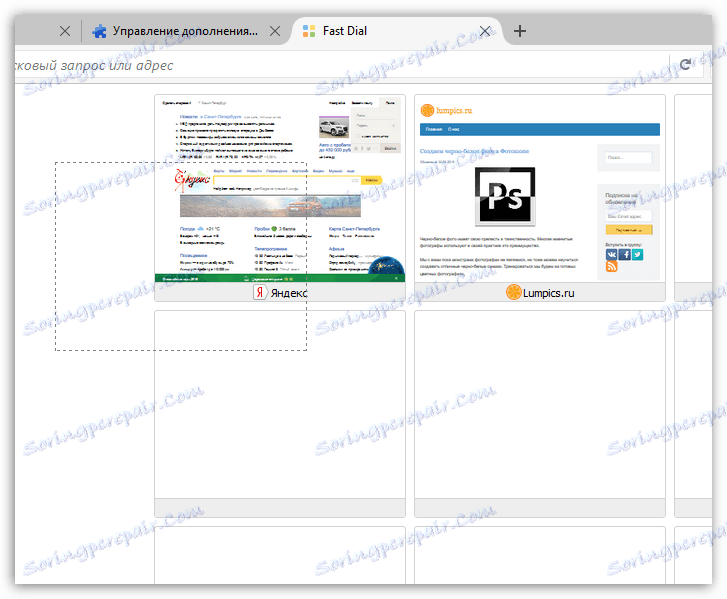
Једном када пустите дугме миша, обележивач ће бити фиксиран на својој новој локацији.
Поред ручног сортирања, Фаст Диал нуди неколико опција за аутоматско сортирање. Да бисте то урадили, кликните десним тастером миша на било који картици. Контекст мени ће се појавити на екрану, у који ћете морати отићи на ставку "Сортирај" , а затим изаберите одговарајућу опцију.
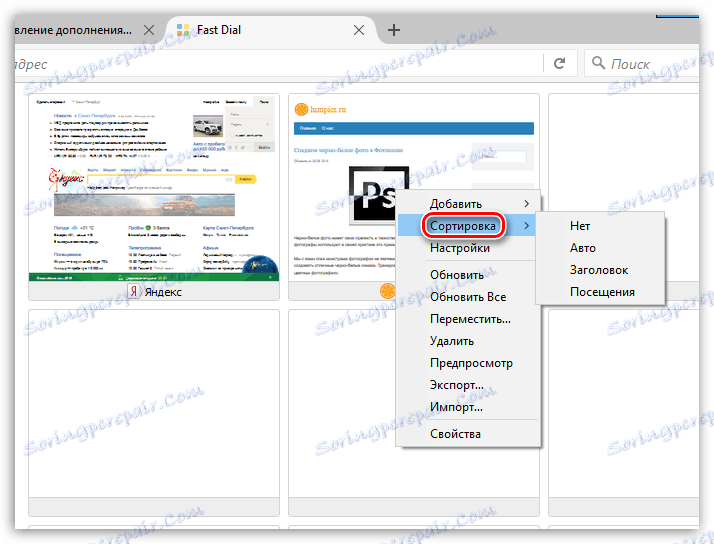
Како да извозим или увезем маркере?
Ако користите Фаст Диал и на другом рачунару, онда имате могућност да извозите обележиваче и сачувате их на рачунару као датотеку, тако да можете касније да је увезете.
Да бисте извозили обележиваче, кликните десним тастером миша на било који картицу и изаберите "Извоз" у приказаном прозору. Виндовс Екплорер ће се појавити на екрану, у којем ћете морати да одредите место на којем ће се заглави бити сачувани, а такође им дати одређено име.
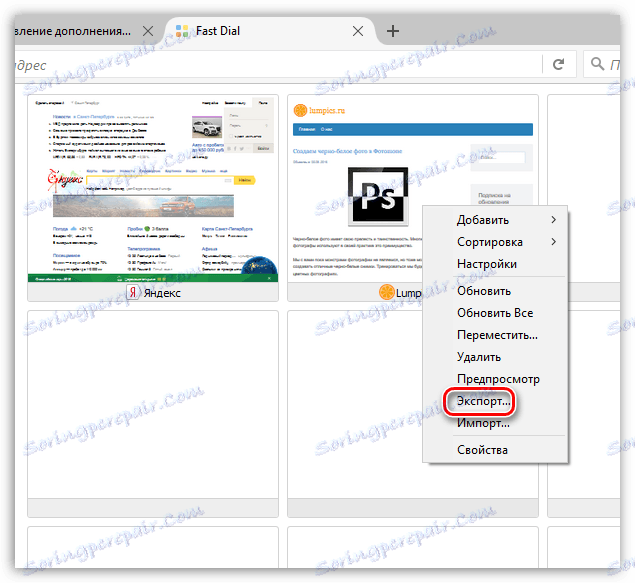
Сходно томе, да бисте увезли маркере у Фаст Диал, кликните десним тастером миша на било који картицу и изаберите "Импорт" . На екрану ће се приказати истраживач, у којем ћете морати да одредите датотеку са обележивачима.
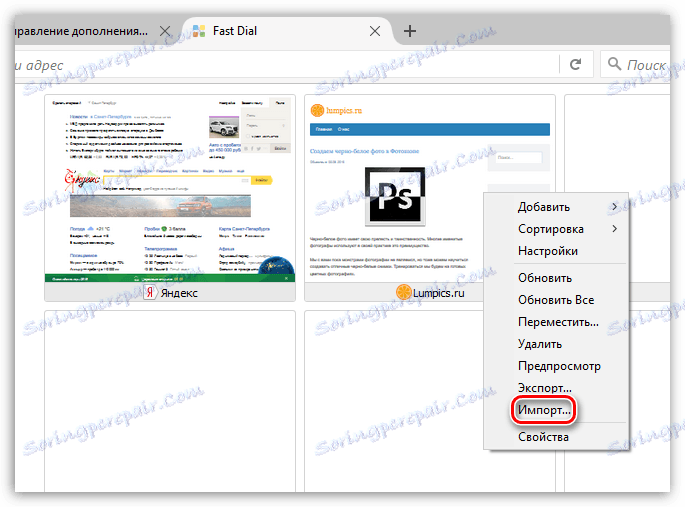
Како избрисати визуелне обележиваче?
Ако вам није потребна одређена визуелна адреса, можете је лако уклонити из брзог бирања. Да бисте то урадили, десним тастером миша кликните на маркер и изаберите "Обриши" у контекстном менију који се појављује. Да бисте завршили, потврдите брисање маркера.
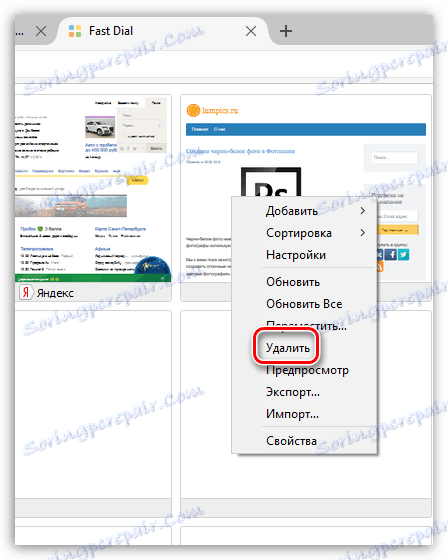
Како додати фасцикле?
Да бисте лако пронашли цео блок обележивача, биће рационално ако их сортирате у фасцикле.
Да бисте креирали фасциклу у брзом бирању, десним тастером миша кликните на празан прозор и идите на "Адд" - "Фолдер" .
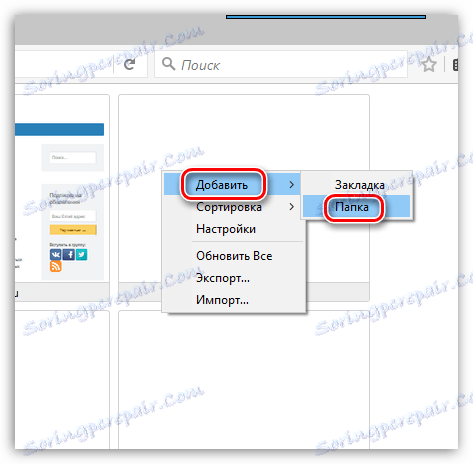
Појавиће се прозор на екрану, у којем ће вам бити затражено да унесете име за фасциклу. Идите на картицу "Напредно" , ако је потребно, можете да отпремите лого за фасциклу.

Кликните на фасциклу да бисте отворили његов садржај. На екрану ће се појавити празни прозори, који се, опет, требају попунити визуелним картицама.
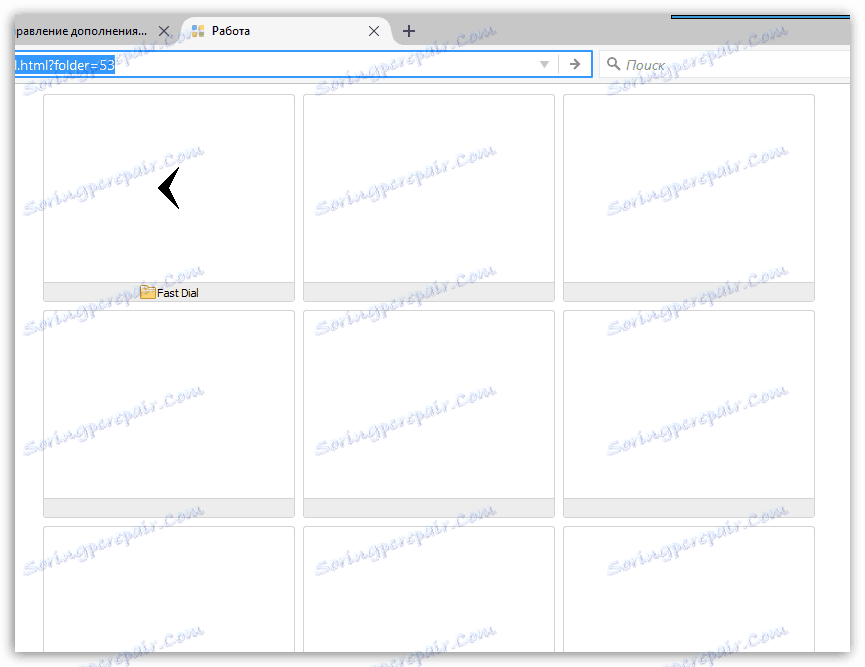
Брзо бирање је веома једноставна варијанта визуелних обележивача, а не преоптерећена непотребним функцијама и поставкама. Ако тражите једноставне визуелне обележиваче, дефинитивно ће вам се допасти овај додатак, ако сте заинтересовани за функционалност - обратите пажњу на Додатно брзо бирање .